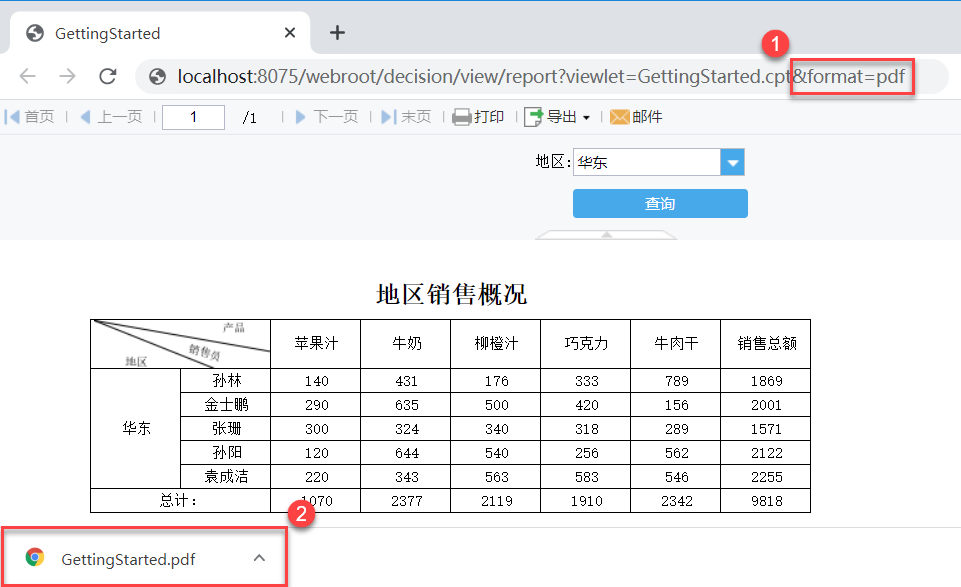目录:
1. 概述编辑
1.1 应用场景
用户希望不预览报表直接导出结果,如在系统中点击某个标签或点击按钮,就导出报表,该实例可参考页面集成的 自定义导出按钮。
1.2 功能描述
直接在预览报表的 URL 后增加&format=导出的格式,通过给 format 参数赋一个导出格式,实现 URL 直接导出。
URL 直接导出的文件名默认为报表名称,如需重命名请参见: 导出重命名。
2. 导出格式的参数值编辑
各种导出格式对应的参数值如下表所示:
| 导出格式 | 分类 | 参数值 |
|---|---|---|
| &format=pdf | ||
| Excel | 分页导出 xlsx 格式 | &format=excel |
| 原样导出 xlsx 格式 | &format=excel&extype=simple | |
| 分页分 Sheet 导出 xlsx格式 | &format=excel&extype=sheet | |
| 分页导出 xls 格式 | &format=excel&extype=page&isExcel2003=true | |
| 原样导出 xls 格式 | &format=excel&extype=simple&isExcel2003=true | |
| 分页分 Sheet 导出 xls 格式 | &format=excel&extype=sheet&isExcel2003=true | |
| Word | &format=word | |
| 图片 | JPG 格式 | &format=image&extype=JPG |
| PNG 格式 | &format=image&extype=PNG | |
| GIF 格式 | &format=image&extype=GIF | |
| BMP 格式 | &format=image&extype=BMP | |
| 文本文件 | &format=text 注:图片斜线等无法导出 | |
| SVG | &format=svg | |
| CSV | &format=csv | |
注意事项:
1)JAR 包时间在 2016-10-10 日之前,导出的 Excel 格式默认为 xls 。
2)多 Sheet 报表导出指定 Sheet 时,参数值为 :&sheets=[sheet序号],Sheet 序号从 0 开始,导出多个 sheet 时序号以逗号分隔。如导出 sheet1:&format=excel&sheets=[0],导出 sheet1 和 sheet2:&format=excel&sheets=[0,1]。
3)参数面板的按钮中添加 JS 获取到当前报表 sessionid 的值,并拼接 URL 导出 Excel 时,若要求可以导出页面上修改的控件值以及参数面板中控件传给单元格的值,导出参数要用 op=export&format=excel 而非 &format=excel。
3. 示例编辑
本文以 GettingStarted.cpt 导出成 PDF 样式为例,查看下如何进行 URL 直接导出。
3.1 打开模板
打开模板:%FR_HOME%\webapps\webroot\WEB-INF\reportlets\GettingStarted.cpt。
3.2 浏览器端导出
点击分页预览,在 URL 后拼接参数&format=pdf,点击回车键即可导出 PDF 文件,如下图所示:
注:模板中若有参数,URL 中可以再加上其他参数(无需$符号),本示例根据参数默认值导出结果。